Få ut det mesta av CyanogenMods Privacy Guard-funktion
Miscellanea / / February 14, 2022
Android har ett behörighetsproblem. I iOS kan du välja vilka appar kan komma åt din plats, vilka appar kan skicka meddelanden till dig, och så vidare. På Android finns det inget nitpicking som detta. Antingen är du all in, eller så är du inte cool alls, bror.
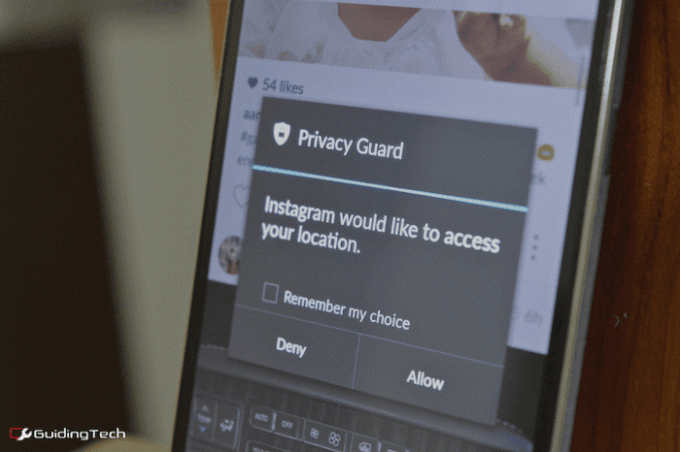
I en version av Android 4.3, Google smög in ett verktyg som heter App Ops. Det var i grunden en behörighetshanterare. Nördar blev riktigt exalterade över det. Men det höll inte. Drömmen bröts. Google hade bestämt sig. Din information är vad den ville ha och den ville ha allt.
Att ge användaren makten att välja vilken data som skulle avslöjas var utanför bordet. Det skulle göra Google för svagt. Och om det är något som Google inte är så är det svagt. Och inte ond. Google är inte alls ond, ni.
Nu när jag har blåst upp ditt Android-nördego tillräckligt, låt oss komma till saken. CyanogenMod introducerade en funktion som heter Privacy Guard i deras anpassade ROM och slutligen i deras produktionstelefoner som OnePlus One och Yu Yureka.
Om appen:
Privacy Guard är inte den enda appen som gör detta, men dess implementering är en av de mest stabila och funktionsrika jag har sett.Hur man hanterar grundläggande behörigheter med Privacy Guard
Gå till inställningar > Integritet > Integritetsskydd. Nu kommer du att se en lista över nedladdade appar. Tryck bara på en app för att "bevaka din integritet".
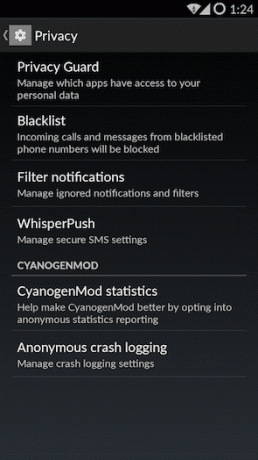

Det betyder att istället för att appen får gratis tillgång till saker som din samtalslogg, SMS, platstjänster och mer kommer CM nu fråga dig varje gång.
Det är fascinerande, hur många gånger en app som Facebook eller Instagram frågar efter din plats. Det är ständigt.
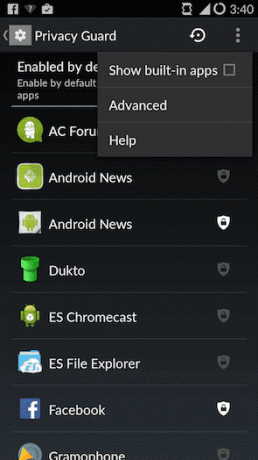
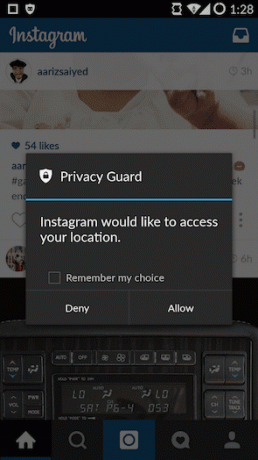
Om cirka 5 minuter kommer detta att bli irriterande. Vid det här laget kan du säga till CM att komma ihåg alternativet när du klickar på antingen Tillåta eller Förneka.
Avancerad behörighetshantering med Privacy Guard
Privacy Guard går utöver bara samtalsloggar och SMS-behörigheter. Tryck länge på valfri app från listan så får du avancerade alternativ.
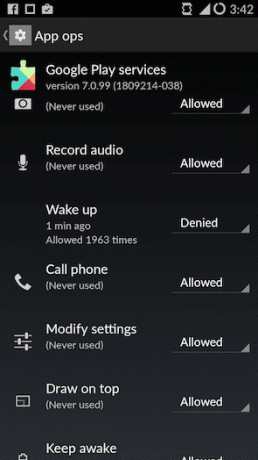
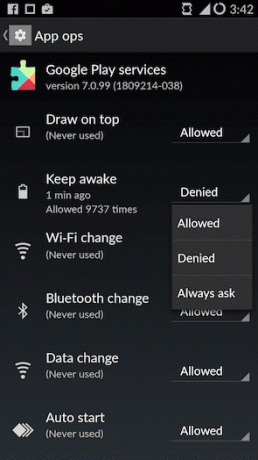
När du länge trycker på en app som Facebook, scrolla ner tills du ser alternativ som Hålla vaken och Autostart. När du ser att en app har blivit oseriös och laddar ur ditt batteri är det bara att inaktivera dessa funktioner.
Det finns också ett alternativ för att aktivera Privacy Guard som standard för nyinstallerade appar.
Hantera behörigheter för systemappar
Tryck på den tre prickade menyn och välj Visa inbyggda appar. Du kommer nu att se appar som Android-tangentbord och ännu viktigare Google Play Services.
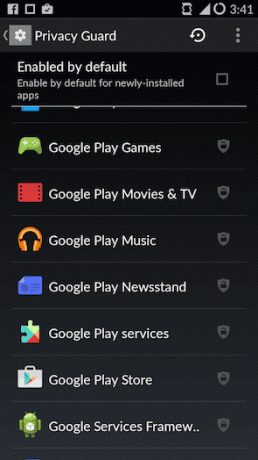
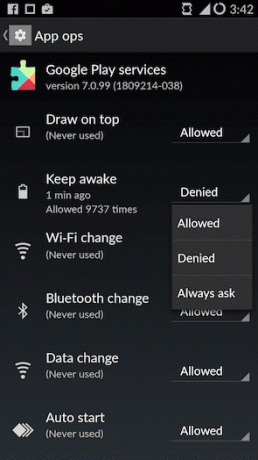
När jag fick OnePlus One, Jag upptäckte att Google Play Services var konstant väcka telefonen och ladda ur batteriet. Så jag gick in på Privacy Guard och nekade appen åtkomst till Hålla vaken, Autostart och viktigast av allt, Vakna.
Var försiktig när du bråkar med behörigheter
Appar behöver behörighet för att fungera. Du kan inte checka in med Facebook om du inte tillåter platstjänster. Vissa appar kan vägra att fungera helt och hållet.
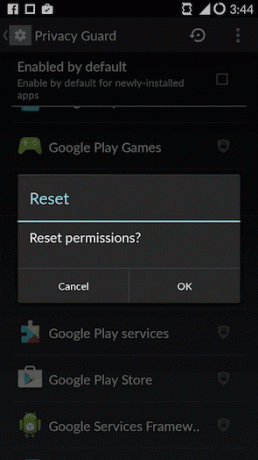
Om saker går fel, kom ihåg att det alltid finns en Återställa knapp. Om du stöter på problem, börja först med att återaktivera de behörigheter du senast inaktiverade.
Vad har du blockerat?
Nu när du har verktygen för att skydda din integritet (åtminstone mot appar), vilka appar har du blockerat? Dela med oss i kommentarerna nedan.
Senast uppdaterad den 3 februari 2022
Ovanstående artikel kan innehålla affiliate-länkar som hjälper till att stödja Guiding Tech. Det påverkar dock inte vår redaktionella integritet. Innehållet förblir opartiskt och autentiskt.
VISSTE DU
Din webbläsare håller reda på ditt systems operativsystem, IP-adress, webbläsare och även webbläsarplugins och tillägg.



